转转大师PDF编辑器将多个页面合并在一起的方法
2023-08-11 16:59:44作者:极光下载站
转转大师pdf编辑器对于需要进行PDF文档编辑的小伙伴来说,是非常有帮助的,因为在转转大师PDF编辑器中提供的功能十分的全面,不管是对文档进行拆分、合并以及替换或者提取页面等操作,都是可以在该编辑器轻而易举操作的,比如我们在转转大师PDF编辑器中打开了一个有很多页数的PDF文档,想要将该文档中的页面进行合并操作,那么我们可以直接通过合并页面功能进行设置就好了,下方是关于如何使用转转大师PDF编辑器合并页面的具体操作方法,如果你需要的情况下可以看看方法教程,希望对大家有所帮助。
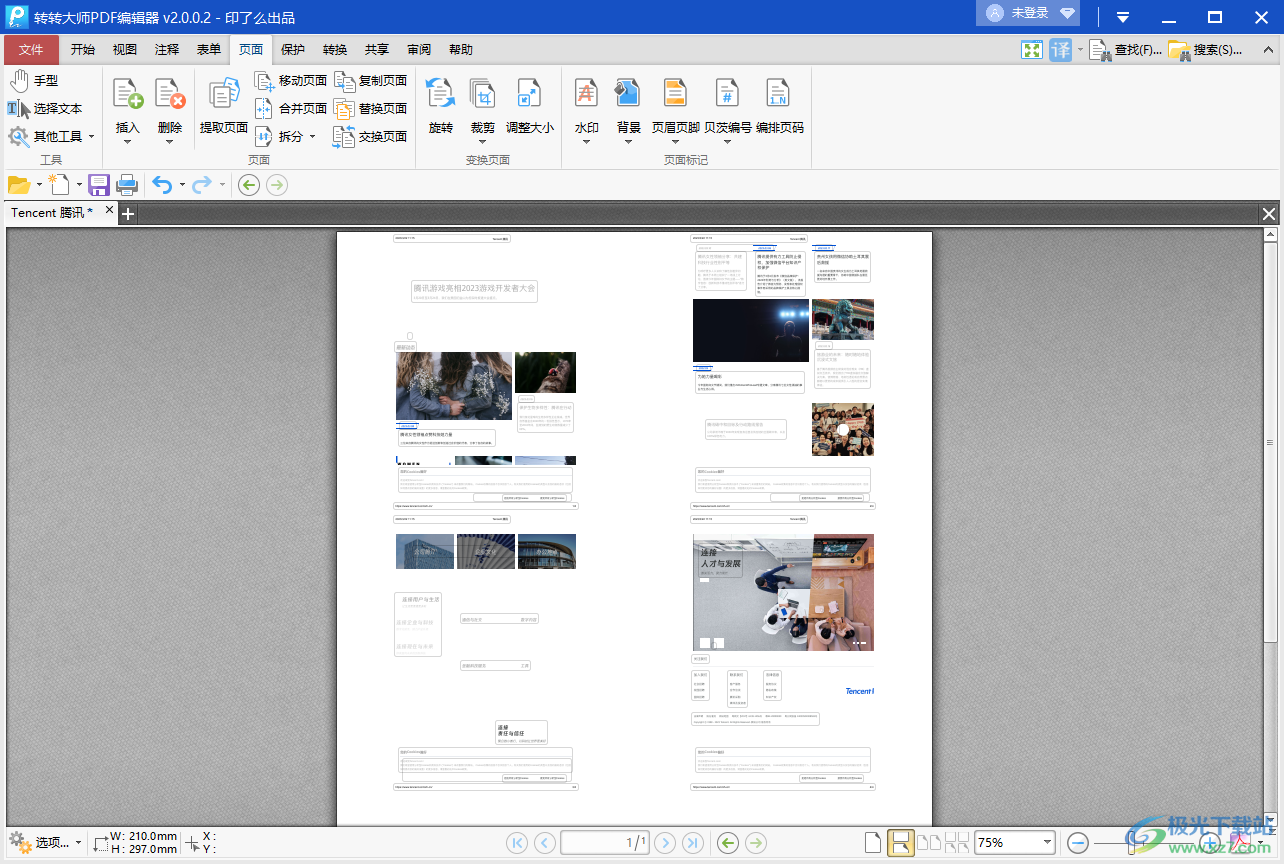
方法步骤
1.当我们将转转大师PDF编辑器打开之后,就会进入到主界面中,将该页面的【打开更多文件】按钮进行点击打开,将我们需要的PDF文档添加进来。

2.接着,在页面的上方的菜单栏中,将【页面】选项卡进行点击。

3.随后,在页面的工具栏中,我们就可以看到有一个合并页面的功能,我们需要将【合并页面】选项进行点击一下。

4.随后在页面上会弹出一个合并页面的窗口,在该窗口中,根据自己的编辑需求进行设置,小编这里勾选【标准】和【全部】。
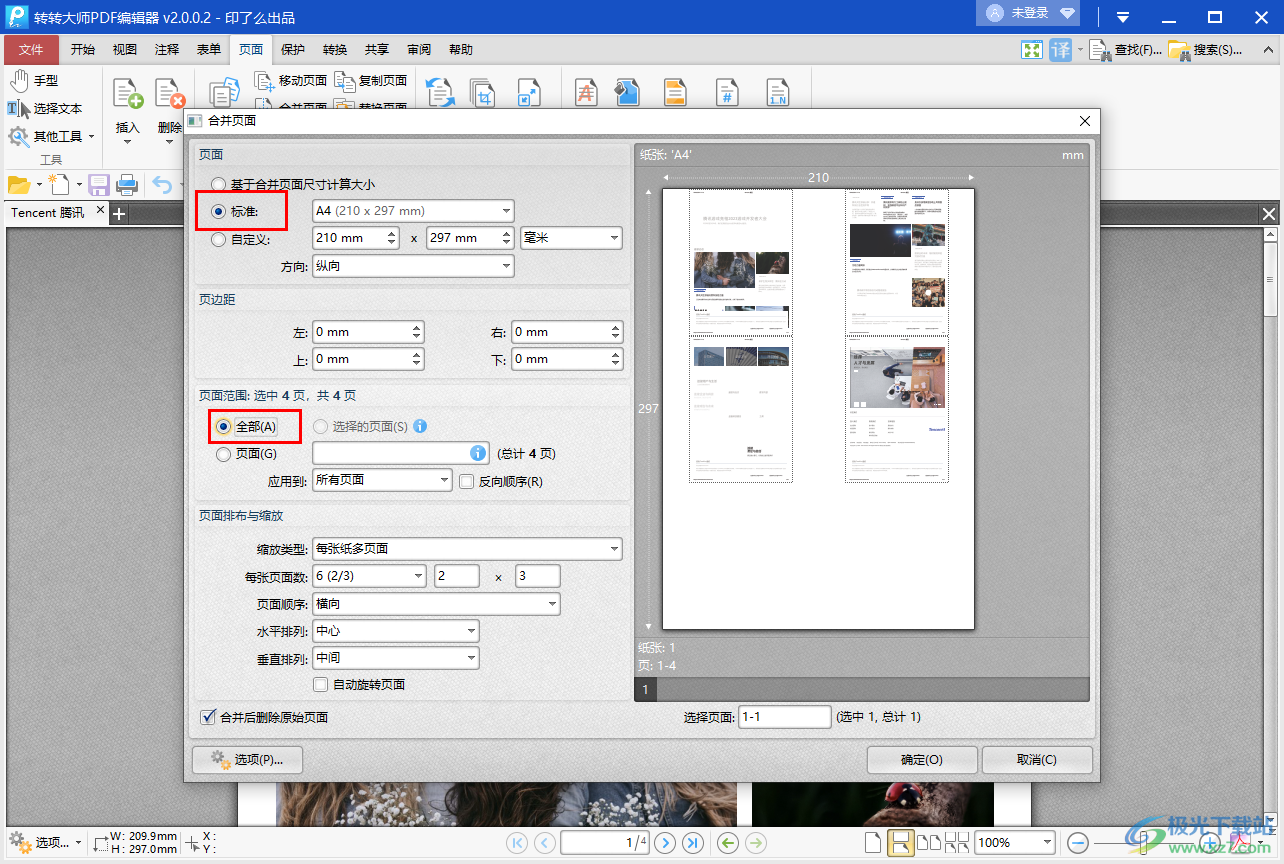
5.之后,再来设置一下页面排布和缩放等相关信息,完成之后,点击右下角的确定按钮。
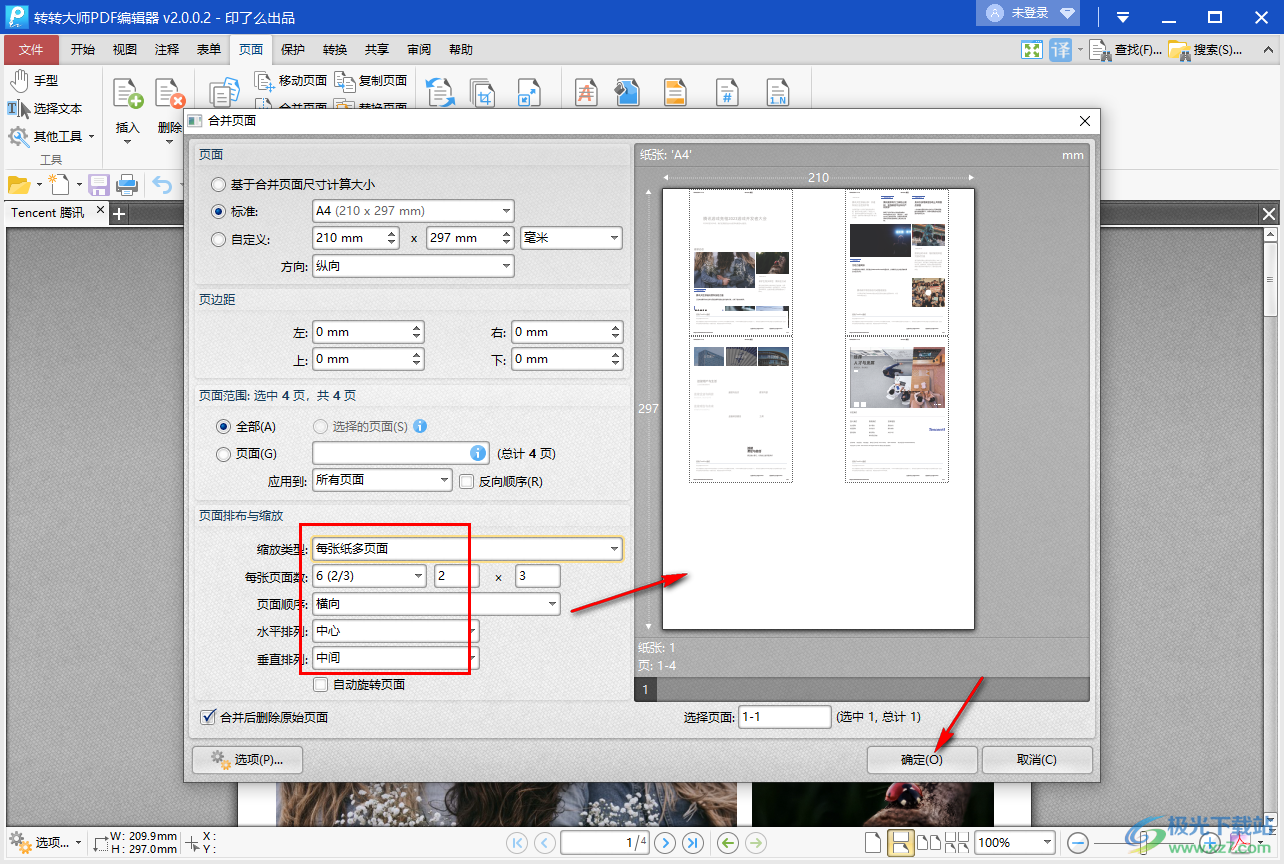
6.最后我们返回到编辑页面中,可以看到文档中的页面都会显示在同一个页面展示出来,如图所示。
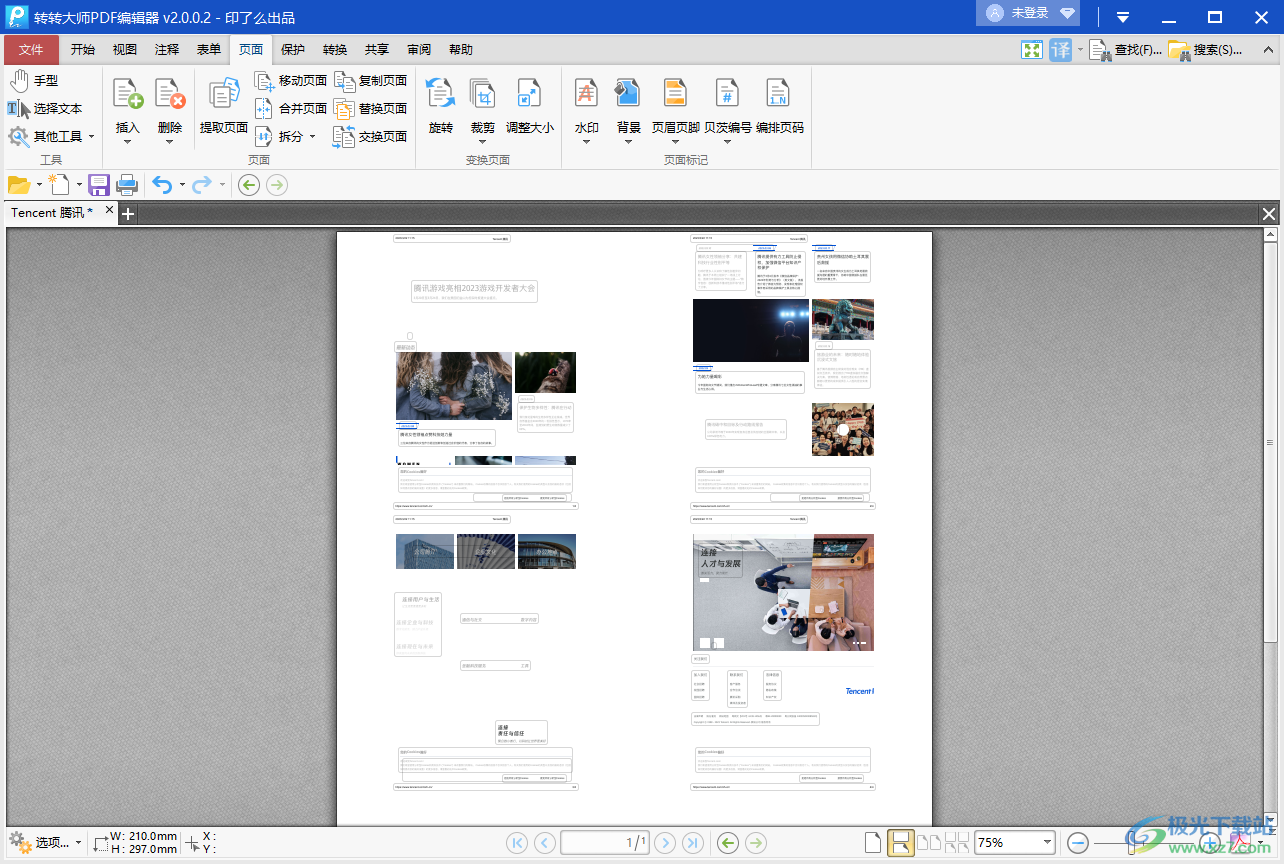
以上就是关于如何使用转转大师PDF编辑器合并页面的具体操作方法,在该编辑器中,我们可以根据自己的需求将需要合并的页面进行合并在一个页面显示,可以设置合并的页面范围以及缩放和排布等参数,感兴趣的话可以操作试试。
